Справка по Коммуникатору (Оперативная полиграфия)
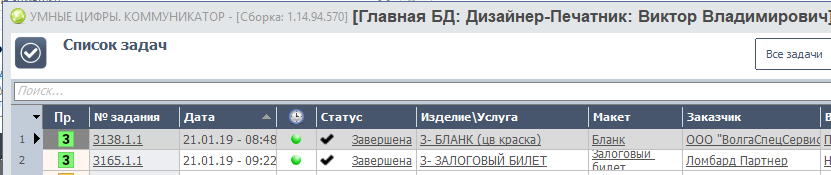
КОММУНИКАТОР - вспомогательная утилита для оперативной передачи информации по заказам, которая выполнена в виде самостоятельного приложения и работает в локальной сети предприятия, по принципу внутреннего мессенджера.
КОММУНИКАТОР позволяет менеджеру взаимодействовать со всеми исполнителями (дизайнером, препрессчиком, печатником, постпечатником), отправляя им задания из ПО УМНЫЕ ЦИФРЫ и получая от них информацию о результатах работы.
 | Заказ формирует Менеджер, поэтому при любой ситуации где информация в коммуникаторе может трактоваться двойственно сотруднику строго необходимо обратиться к менеджеру для дальнейший разъяснений |
• 1. СПИСОК ЗАДАЧ - перечень изделий (услуг), по которым есть задачи. Для просмотра подробной информации по тому или иному изделию, выделите его мышью.
• 2. ПРИМЕЧАНИЕ к ИЗДЕЛИЮ\УСЛУГЕ - дополнительная информация, указанная менеджером по изделию (услуге).
• 3. КОМПОНЕНТЫ - список компонентов изделия. Один макет соответствует одному компоненту, следовательно, несколько макетов - несколько компонентов. Данные по каждому компоненту расположены на вкладках ПАРАМЕТРЫ, •4. ФАЙЛЫ и ПАПКИ, ДОП. РАБОТЫ по аналогии с одноименными вкладками в ПО УМНЫЕ ЦИФРЫ . Если у компонента имеется хотя бы одна дополнительная работа, то вкладка ДОП. РАБОТЫ будет подсвечена красным фоном для привлечения внимания исполнителя.
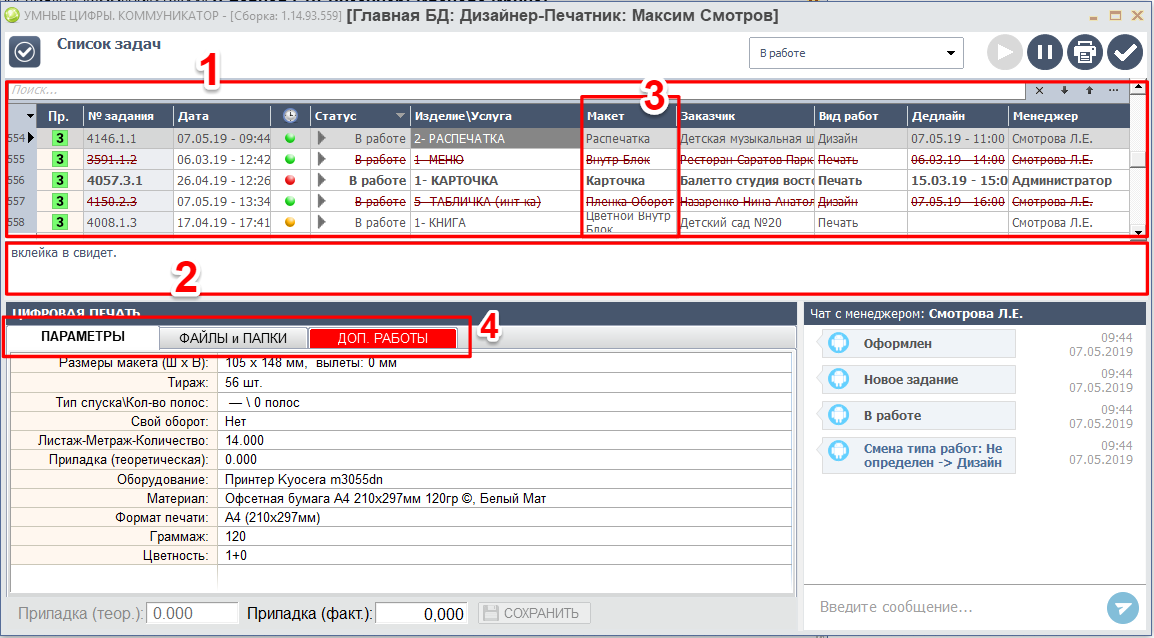
Меню ПАРАМЕТРЫ
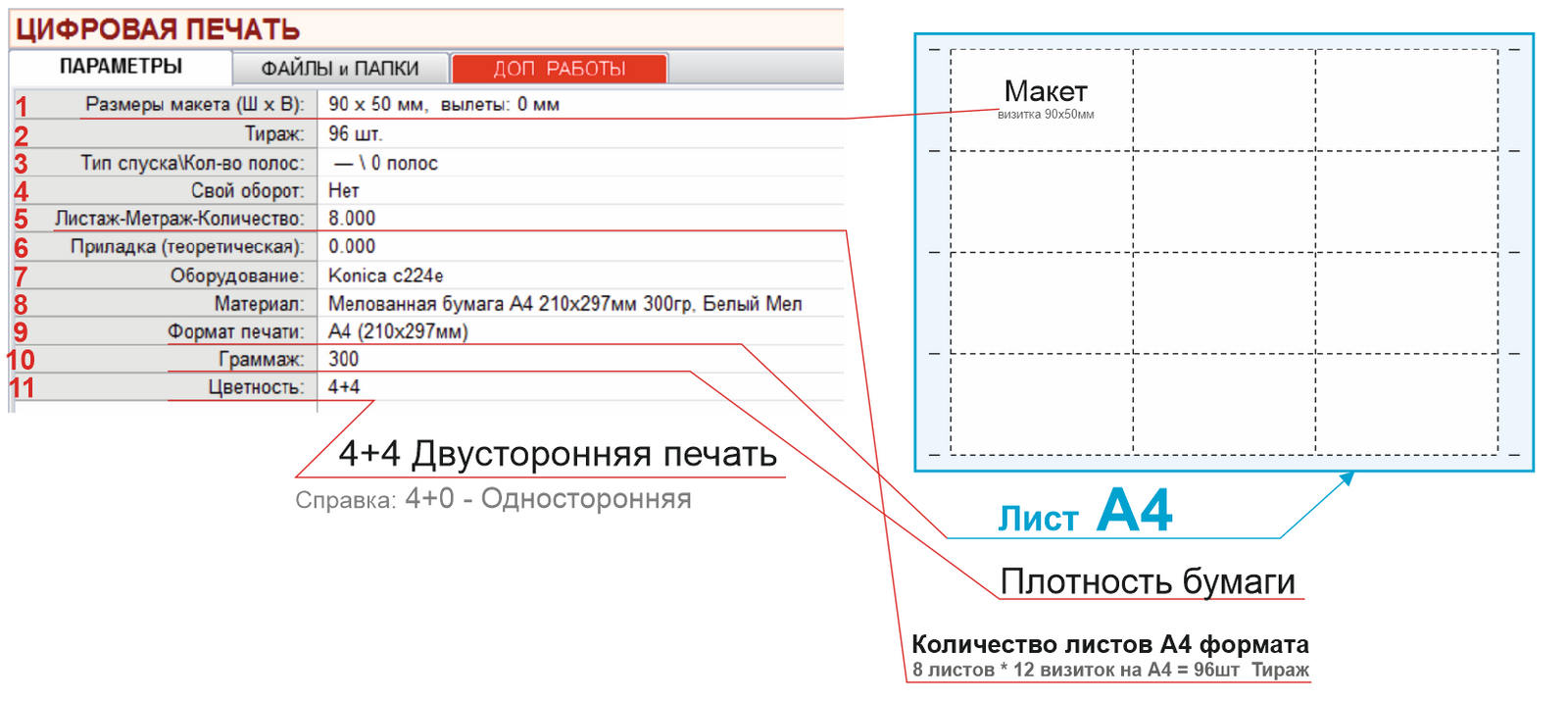
1. Размеры макета (Ш х В): Размеры макета который необходимо распечатать в количестве равным значению поля Тираж.
 | Внимание: ориентация (Горизонтальная 90x50 или Вертикальная 50х90) может не совпадать с реальной - за верную берем ту, что указал Дизайнер в макете |
2. Тираж: Количество визиток которые нужно распечатать.
3. Тип спуска\Кол-во полос: Эта строка показывает тип печати:
Одностраничный:
(например Листовка)
Многостраничный:
 (например Книга)
В кажом экземпляре книги много листов (многостраничная печать) - в данном примере 91 страница | Одностраничный:
 (например Листовка)
В каждом экземпляре Листовки всего 1 лист (поэтому и называется одностраничная печать) |
При многостраничной печати мы используем два типа спуска:
 В блокнотном спуске может быть как односторонняя (4+0) так и двусторонняя печать (4+4) |  В тетрадном спуске может быть только двусторонняя печать (4+4) даже если в реальности не все страницы запечатаны, но считается двусторонняя печать |
Количество листов в 1 изделии
Если в блокнотном спуске
указана односторонняя печать,
то количество полос
 равно количеству листов в 1 изделии,
т.е. 200 листов, а если указана
двусторонняя печать, тогда количество
полос делим на 2 и получаем 100 листов
в 1 изделии | В тетрадном спуске чтобы узнать
количество листов в 1 изделии нужно
количество полос поделить на 4
 Если после деления число получается
не целое - то округляем в большую
сторону: 91/4=22,75 Значит округляем
до 23 листов |
Полоса это запечатанная Страница в готовом изделии
Спуск - это направление страниц в изделии.
Бывает Альбомный (горизонтальный) и Книжный (вертикальный)
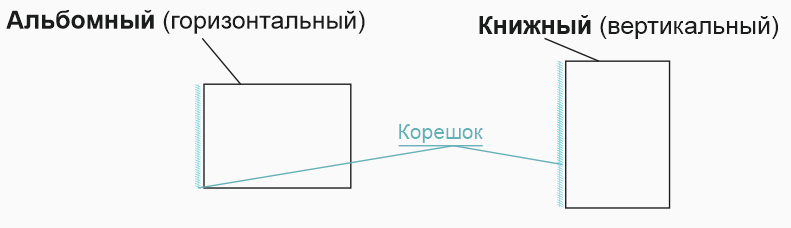
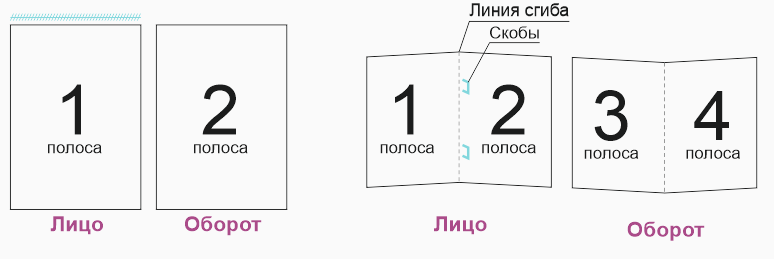
4. Свой оборот: Эта опция актуальна для печати на РИЗО. Она означает, что сразу и Лицо, и Оборот Макета будут располагаться на лицевой стороне Листа. Т.е. вместо того чтобы сначала отпечатать Лицо, перевернуть тираж, а потом отпечатать Оборот, мы располагаем Лицо и Оборот как показано на схеме (в зависимости от типа спуска) :
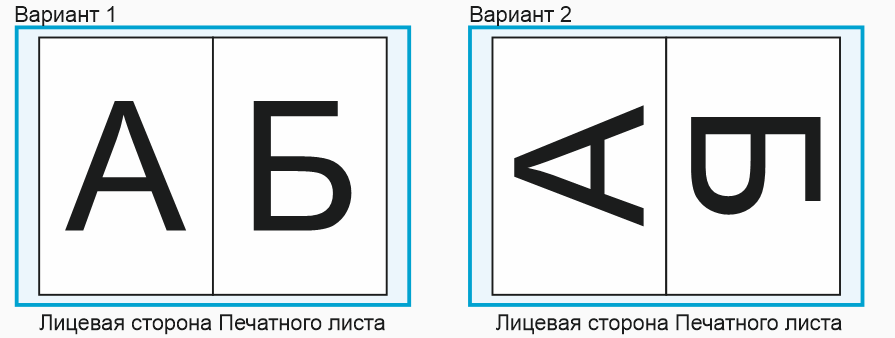
и печатаем Тираж/2 листов, потом переворачиваем отпечатанное и прогоняем его еще раз. В итоге мы получаем те же самые бланки но тратим всего Одну МастерПленку.
Для чего это делается? - Ризограф перед печатью изготавливает МастерПленку(трафарет) с помощью которой производит оттиск на печатном листе. Для каждого тиража производится отдельная Мастер пленка, которая является достаточно дорогим расходником. Чтобы сократить издержки в случаях когда это возможно используют одну МастерПленку сразу и на лицо и на оборот.
Для полного понимания схемы возьмите клочок бумаги и нарисуйте А и Б в соответствии со схемами предложенными выше, потом переверните бумажу и нарисуйте тоже самое. Вы увидите, что А- лицо макета с одной стороны совпадает с Б- оборотом этого макета с другой.
5. Листаж/Метраж/Количество: Данный параметр показывает какое количество листов определенного формата нужно взять, чтобы отпечатать тираж. Т.е. это количество листов необходимое на 1 изделие умноженное на Тираж
(Формат указывается в строке Формат печати )
6. Приладка теоретическая: Это сколько листов бумаги Менеджер закладывает в отбраковку при запуске тиража в печать.
Данный параметр актуален лишь для РИЗО печати
7. Оборудование: То оборудование на котором необходимо отпечатать данный тираж
8. Материал: Название и основные характеристики бумаги для данного тиража
9. Формат печати: Это размер печатного листа на котором будет печататься тираж. Он может быть как указанного формата например А4 (210х297мм), так и при необходимости его нужно собственноручно заменить на плюсовой формат т.е. А4+ (220х310мм). Обычно так поступают когда Макет заказчика уменьшать нельзя (чтобы вписать его в лист), и его размер как раз помещается в плюсовой формат.
Например: нужно напечатать Сертификат ровно А4 формата без полей, тогда берут А4+ бумагу, а потом обрезают получившиеся поля после печати и получают тот самый А4.
9. Граммаж: Этот параметр показывает плотность печатных листов. По нему мы определяем какие настройки необходимо задать при печати тиража чтобы тоннер в цифровой печатной машине припекся должным образом.
10. Цветность: Этот параметр показывает прежде всего цветную или черно белую печать. Т.к. Цвет формируется из 4 базовых красок CMYK, то обозначение 4 говорит о полноцветной печати. 1 чаще всего говорит о ЧерноБелой печати. Обозначение 4+0 - Печать цветная односторонняя,
4+4 - Печать цветная двусторонняя. 4+1 - Печать Лицо - Цвет, Оборот -Ч/ Б. и т.д.
В Ризо печати 1+0 не всегда обозначает Ч/Б печать - там если нужно напечатать лишь зеленой краской Менеджер напишет пояснение в комментарий к заданию. Если пояснения нет значит печатаем Ч/Б.
Меню ФАЙЛЫ И ПАПКИ
Отдельно рассмотрим вкладку ФАЙЛЫ и ПАПКИ, где указаны пути к файлам заказчика:
- • Исходный файл (папка) клиента - папка, в которой хранятся исходники, полученные от заказчика (например, макеты заказчика). По умолчанию это папка Sources.
- • Финальный файл (папка) клиента - папка, в которую сохраняются итоговые файлы, утвержденные заказчиком (например, доработанные дизайнером и утвержденные заказчиком макеты). По умолчанию это папка Final.
- • Файл (папка) спуска - папка файлов спуска или верстки. По умолчанию это папка Imposition.
Пути к перечисленным папкам указываются менеджером и существенно упрощают работу исполнителей. Например, дизайнер берет логотип заказчика из папки Sources и создает дизайн визитки, который сохраняет в папку Final. Менеджер отправляет данный дизайн на согласование заказчику и после его утверждения, ставит задачу верстальщику. Сверстанный макет верстальщик помещает в папку Imposition, откуда его берет печатник для изготовления визиток.
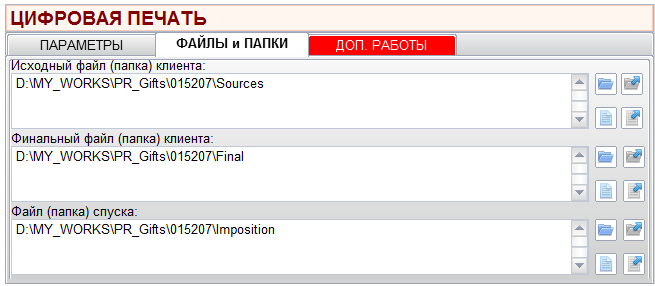
Меню ДОП. РАБОТЫ
Вкладка Доп. Работы показывает какие дополнительные работы над компонентом необходимо совершить.
Например: Заламинировать, Вырезать по периметру, Установить Пикало и т.д.
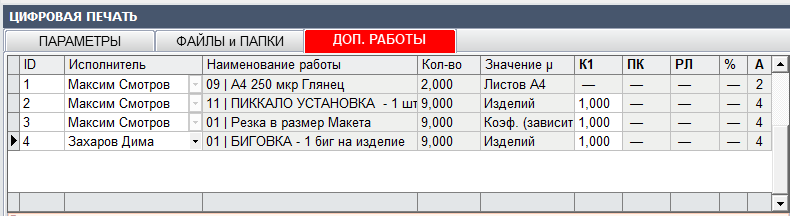
 | При получении задания Исполнитель смотрит на список работ которые ему необходимо выполнить и выполняет согласно инструкциям. Если вы видите несоответствие Исполнителя доп работе, например: Исполнитель указан Петров Петр, а выполнили заказ именно вы, в этом случае необходимо заменить исполнителя на себя вручную (выбрать из выпадающего списка свое имя), в противном случае доп работа будет засчитана Петрову |
May 9th, 2019
